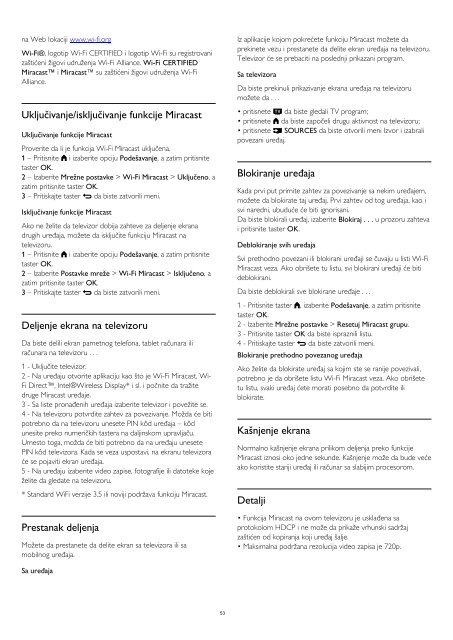Philips 7000 series Téléviseur LED ultra-plat Smart TV Full HD - Mode d’emploi - SRP
Philips 7000 series Téléviseur LED ultra-plat Smart TV Full HD - Mode d’emploi - SRP
Philips 7000 series Téléviseur LED ultra-plat Smart TV Full HD - Mode d’emploi - SRP
You also want an ePaper? Increase the reach of your titles
YUMPU automatically turns print PDFs into web optimized ePapers that Google loves.
na Web lokaciji www.wi-fi.org<br />
Wi-Fi®, logotip Wi-Fi CERTIFIED i logotip Wi-Fi su registrovani<br />
zaštićeni žigovi udruženja Wi-Fi Alliance. Wi-Fi CERTIFIED<br />
Miracast i Miracast su zaštićeni žigovi udruženja Wi-Fi<br />
Alliance.<br />
Uključivanje/isključivanje funkcije Miracast<br />
Uključivanje funkcije Miracast<br />
Proverite da li je funkcija Wi-Fi Miracast uključena.<br />
1 – Pritisnite i izaberite opciju Podešavanje, a zatim pritisnite<br />
taster OK.<br />
2 – Izaberite Mrežne postavke > Wi-Fi Miracast > Uključeno, a<br />
zatim pritisnite taster OK.<br />
3 – Pritiskajte taster da biste zatvorili meni.<br />
Isključivanje funkcije Miracast<br />
Ako ne želite da televizor dobija zahteve za deljenje ekrana<br />
drugih uređaja, možete da isključite funkciju Miracast na<br />
televizoru.<br />
1 – Pritisnite i izaberite opciju Podešavanje, a zatim pritisnite<br />
taster OK.<br />
2 – Izaberite Postavke mreže > Wi-Fi Miracast > Isključeno, a<br />
zatim pritisnite taster OK.<br />
3 – Pritiskajte taster da biste zatvorili meni.<br />
Deljenje ekrana na televizoru<br />
Da biste delili ekran pametnog telefona, tablet računara ili<br />
računara na televizoru . . .<br />
1 - Uključite televizor.<br />
2 - Na uređaju otvorite aplikaciju kao što je Wi-Fi Miracast, Wi-<br />
Fi Direct, Intel®Wireless Display* i sl. i počnite da tražite<br />
druge Miracast uređaje.<br />
3 - Sa liste pronađenih uređaja izaberite televizor i povežite se.<br />
4 - Na televizoru potvrdite zahtev za povezivanje. Možda će biti<br />
potrebno da na televizoru unesete PIN kôd uređaja – kôd<br />
unesite preko numeričkih tastera na daljinskom upravljaču.<br />
Umesto toga, možda će biti potrebno da na uređaju unesete<br />
PIN kôd televizora. Kada se veza uspostavi, na ekranu televizora<br />
će se pojaviti ekran uređaja.<br />
5 - Na uređaju izaberite video zapise, fotografije ili datoteke koje<br />
želite da gledate na televizoru.<br />
* Standard WiFi verzije 3.5 ili noviji podržava funkciju Miracast.<br />
Prestanak deljenja<br />
Možete da prestanete da delite ekran sa televizora ili sa<br />
mobilnog uređaja.<br />
Iz aplikacije kojom pokrećete funkciju Miracast možete da<br />
prekinete vezu i prestanete da delite ekran uređaja na televizoru.<br />
Televizor će se prebaciti na poslednji prikazani program.<br />
Sa televizora<br />
Da biste prekinuli prikazivanje ekrana uređaja na televizoru<br />
možete da . . .<br />
• pritisnete da biste gledali <strong>TV</strong> program;<br />
• pritisnete da biste započeli drugu aktivnost na televizoru;<br />
• pritisnete SOURCES da biste otvorili meni Izvor i izabrali<br />
povezani uređaj.<br />
Blokiranje uređaja<br />
Kada prvi put primite zahtev za povezivanje sa nekim uređajem,<br />
možete da blokirate taj uređaj. Prvi zahtev od tog uređaja, kao i<br />
svi naredni, ubuduće će biti ignorisani.<br />
Da biste blokirali uređaj, izaberite Blokiraj . . . u prozoru zahteva<br />
i pritisnite taster OK.<br />
Deblokiranje svih uređaja<br />
Svi prethodno povezani ili blokirani uređaji se čuvaju u listi Wi-Fi<br />
Miracast veza. Ako obrišete tu listu, svi blokirani uređaji će biti<br />
deblokirani.<br />
Da biste deblokirali sve blokirane uređaje . . .<br />
1 - Pritisnite taster , izaberite Podešavanje, a zatim pritisnite<br />
taster OK.<br />
2 - Izaberite Mrežne postavke > Resetuj Miracast grupu.<br />
3 - Pritisnite taster OK da biste ispraznili listu.<br />
4 - Pritiskajte taster da biste zatvorili meni.<br />
Blokiranje prethodno povezanog uređaja<br />
Ako želite da blokirate uređaj sa kojim ste se ranije povezivali,<br />
potrebno je da obrišete listu Wi-Fi Miracast veza. Ako obrišete<br />
tu listu, svaki uređaj ćete morati posebno da potvrdite ili<br />
blokirate.<br />
Kašnjenje ekrana<br />
Normalno kašnjenje ekrana prilikom deljenja preko funkcije<br />
Miracast iznosi oko jedne sekunde. Kašnjenje može da bude veće<br />
ako koristite stariji uređaj ili računar sa slabijim procesorom.<br />
Detalji<br />
• Funkcija Miracast na ovom televizoru je usklađena sa<br />
protokolom <strong>HD</strong>CP i ne može da prikaže vrhunski sadržaj<br />
zaštićen od kopiranja koji uređaj šalje.<br />
• Maksimalna podržana rezolucija video zapisa je 720p.<br />
Sa uređaja<br />
53